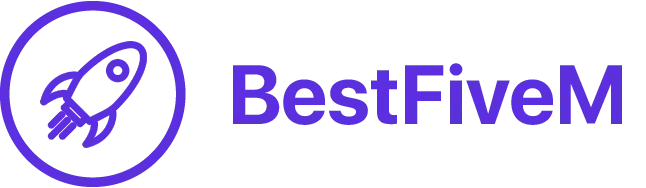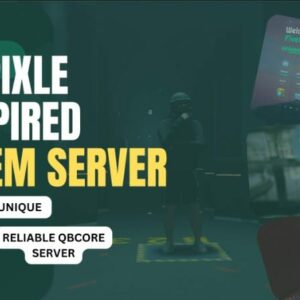Wat is de Rockstar-editor?
De Rockstar Editor, geïntroduceerd door Rockstar Games, vertegenwoordigt een baanbrekende stap in de in-game opname- en bewerkingstechnologie. Met zijn veelzijdige functies kunnen spelers hun onvergetelijke avonturen en uitzonderlijke verhalen die zijn gemaakt in 'Grand Theft Auto V' en 'GTA Online' opnemen, bewerken en delen. Deze uitgebreide tutorial zal je stap voor stap begeleiden om het volledige potentieel van Rockstar Editor en FiveM te benutten, om iets werkelijk opmerkelijks te creëren.
Stap 1: Je gameplaybeelden vastleggen
Om aan je reis naar het creëren van boeiende verhalen en adembenemende actiescènes te beginnen, moet je eerst het ruwe materiaal verzamelen: het beeldmateriaal. In 'GTA V' start je de opname door simpelweg op de 'F1'-toets te drukken. Probeer diverse scènes vast te leggen vanuit een overvloed aan perspectieven, waarbij u rekening houdt met het verhaal of de boodschap die u met uw beeldmateriaal wilt overbrengen.
Bij het opnemen is het van cruciaal belang dat u zich niet alleen op de hoofdactie concentreert, maar ook op de omgeving, wat diepte aan uw verhaal kan toevoegen. Overweeg het opnemen van dialogen, achtervolgingen, rustige momenten en meer, zodat u tijdens het bewerken over een rijk canvas aan opties beschikt.
In FiveM, een door de community aangestuurde multiplayer-aanpassing voor 'GTA V', heb je de mogelijkheid om gameplay op dezelfde manier op te nemen. Zorg ervoor dat u over de benodigde machtigingen beschikt als u opneemt op een privéserver. Het voordeel van FiveM is de mogelijkheid om door de gemeenschap gemaakte inhoud in uw beeldmateriaal op te nemen, wat uw project een unieke charme kan geven.
Stap 2: Ontketen de kracht van de editor
Zodra je genoeg onbewerkt beeldmateriaal hebt verzameld, is het tijd om de kracht van de Rockstar Editor te benutten. Navigeer vanuit het pauzemenu van 'GTA V' naar de Rockstar Editor en klik vervolgens op 'Nieuw project maken' en vervolgens op 'Clip toevoegen'. Hier kunt u de eerder opgenomen clips selecteren en importeren.
Op de tijdlijn in Rockstar Editor pas je de duur en volgorde van je clips aan. Clips kunnen opnieuw worden gerangschikt door ze te slepen en neer te zetten, waardoor u de vrijheid heeft om de voortgang van uw verhaal te bepalen.
Bovendien kunt u kiezen uit een reeks camerahoeken om uw scènes te bekijken. Combineer hoge hoeken, lage hoeken en alles daartussenin om je beeldmateriaal dynamisch te houden. Bovendien zijn er talloze filters beschikbaar waarmee u de sfeer van uw verhaal kunt bepalen, of het nu dramatisch, komisch of iets heel anders is.
Stap 3: De camera onder de knie krijgen
Een onderscheidend kenmerk van de Rockstar Editor is de gratis camera. Nadat je 'Camera's' en vervolgens 'Gratis camera' hebt geselecteerd, heb je de vrijheid om overal binnen het actiegebied van de scène te navigeren.
Dankzij deze cameravrijheid kunt u de actie vanuit vrijwel elk perspectief bekijken, waardoor uw project een filmisch gevoel krijgt. Je kunt je concentreren op de uitdrukkingen van de hoofdpersoon, de snelheid van een achtervolging benadrukken of de omgeving rond de actie laten zien. Experimenteren met verschillende hoeken en camerabewegingen kan de impact van je verhaal aanzienlijk vergroten.
De overvloeimodusoptie wordt van cruciaal belang bij snelle, dynamische scènes, omdat deze de overgangen tussen verschillende camerahoeken verzacht. Houd er rekening mee dat strategische plaatsing en beweging van de camera uw verhalen naar een geheel nieuw niveau kunnen tillen.
Stap 4: Effecten en audio integreren
Zodra je het visuele aspect onder de knie hebt, is het tijd om je te verdiepen in de fijnere details. Onder de optie ‘Effecten’ kun je een reeks visuele filters toevoegen, de scherptediepte aanpassen, de verzadiging aanpassen of met contrast spelen. Elk van deze wijzigingen kan de esthetiek van uw beeldmateriaal dramatisch veranderen, waardoor u precies de look en feel krijgt die u voor ogen had.
Voor audio kun je op het tabblad 'Audio' nummers van in-game radiostations toevoegen of geluidseffecten toevoegen om de sfeer van je scènes te verbeteren. Houd er bij het selecteren van muziek rekening mee dat u zich houdt aan de auteursrechtwetten als u van plan bent uw video openbaar te delen.
De combinatie van meeslepende beelden met een passende soundtrack kan uw beeldmateriaal tot leven wekken en transformeren in een boeiend verhaal.
Stap 5: Uw creatie voltooien, exporteren en delen
Nadat u uw creativiteit en inspanning in uw project heeft geïnvesteerd, is het eindelijk tijd om het aan de wereld te presenteren. U kunt uw project voltooien door 'Exporteren' te selecteren om uw video te renderen. Tijdens het exporteren heb je de keuze om de kwaliteit van de video te selecteren. Houd er rekening mee dat exporten van hogere kwaliteit meer tijd nodig hebben om te renderen.
Na de weergave kunt u uw creatie rechtstreeks delen met platforms zoals YouTube, of het onbewerkte bestand delen zodat anderen het op hun favoriete apparaten kunnen bekijken. Rockstar Editor biedt een handig portaal om uw ervaringen en creatieve visie te delen met de 'GTA V'-gemeenschap en daarbuiten.
Kortom, Rockstar Editor is een krachtig en veelzijdig hulpmiddel waarmee u uw unieke perspectieven op het 'GTA V'-universum kunt laten zien. Zoals elke kunstvorm vereist het oefening en geduld. Begin met opnemen, experimenteer met verschillende tools en laat je creativiteit je leiden. Met doorzettingsvermogen en passie evolueer je naar een ervaren Rockstar Editor-regisseur, waarbij je meeslepende verhalen samenvoegt die kijkers boeien en de levendigheid van de 'GTA V'-wereld laten zien.
Dit markeert het einde van onze gedetailleerde tutorial over Rockstar Editor voor 'GTA 5' en FiveM. Vergeet niet dat uw verbeeldingskracht en creativiteit uw enige grenzen zijn. Ik wens je een opwindende bewerkingsreis!